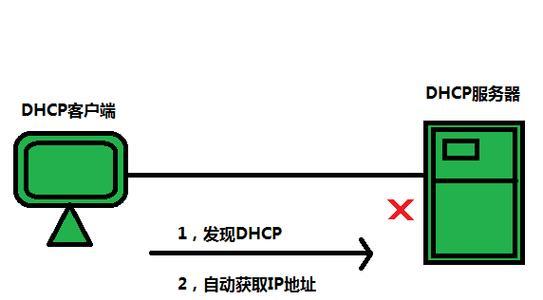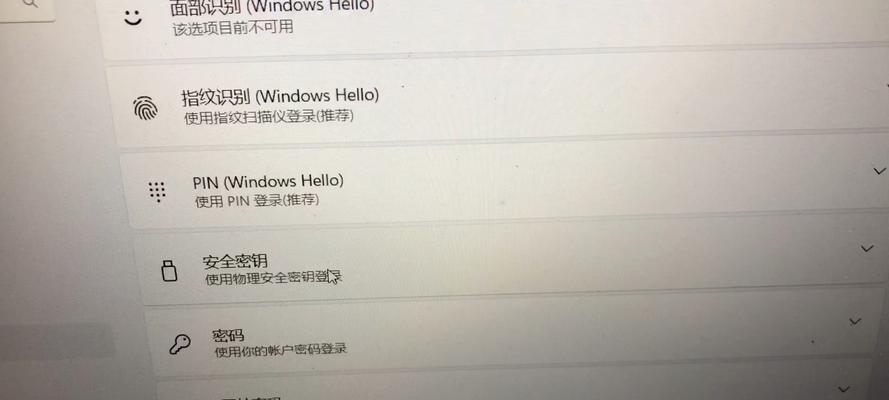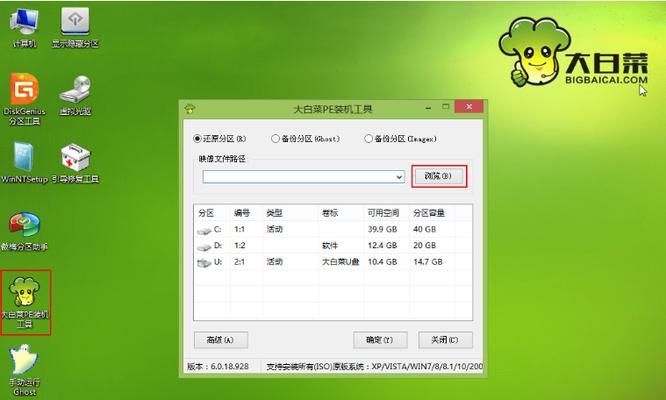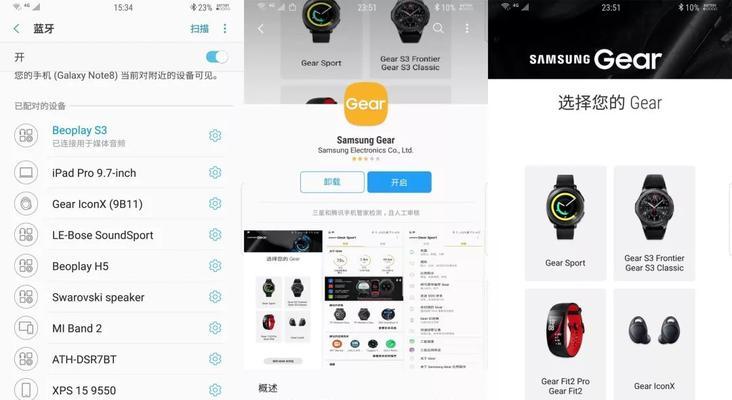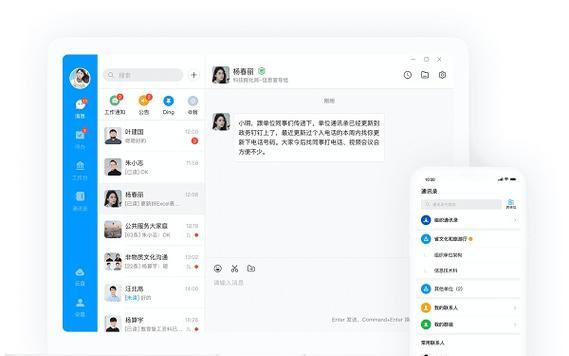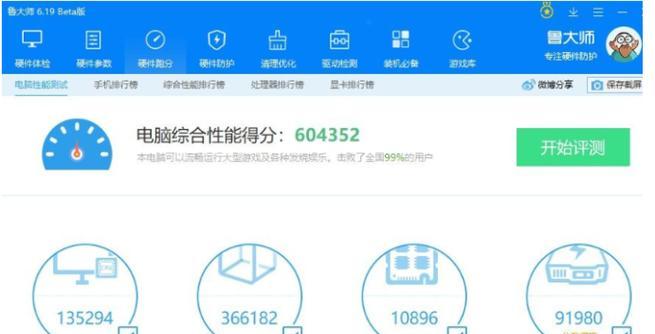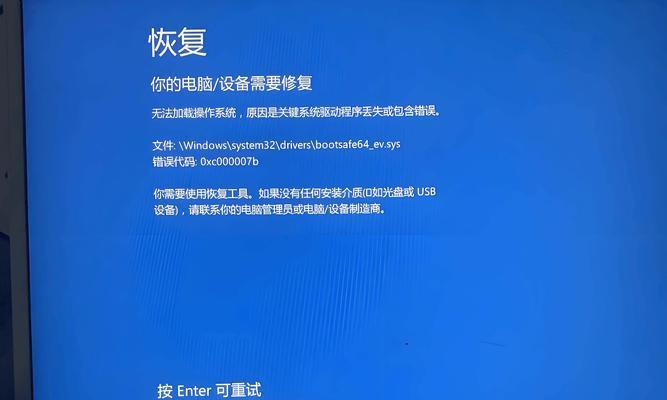现如今,手机已成为人们生活中必不可少的工具,而随着科技的不断进步,手机系统也需要不断升级以提供更好的用户体验和功能。而作为小米系列中的一员,小米6也不例外。本文将详细介绍小米6如何更新系统版本,同时给出一些需要注意的事项。
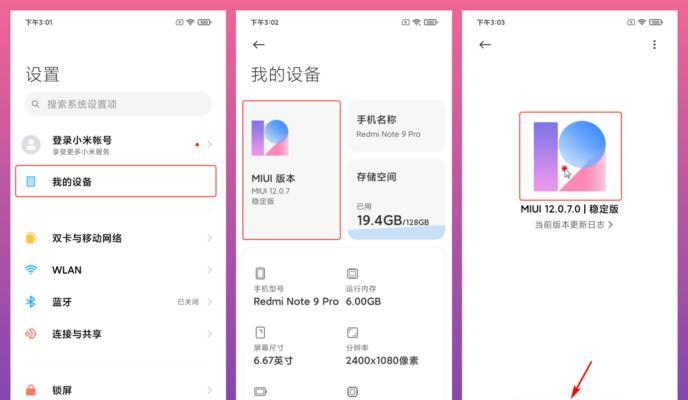
1.检查系统版本是否需要更新
在设置菜单中找到“关于手机”,点击进入后会显示当前系统版本号,用户可以通过与最新版本进行对比,判断是否需要更新。
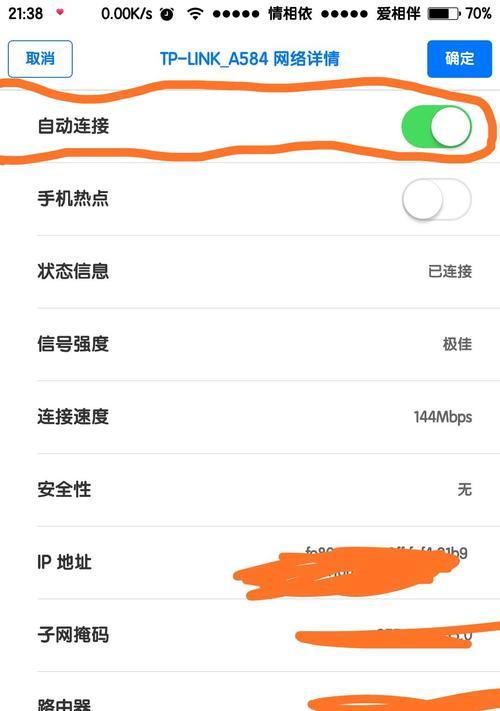
2.确保网络连接稳定
在更新系统版本之前,要确保手机连接到一个稳定的Wi-Fi网络,以避免下载过程中出现断网情况。
3.备份手机数据
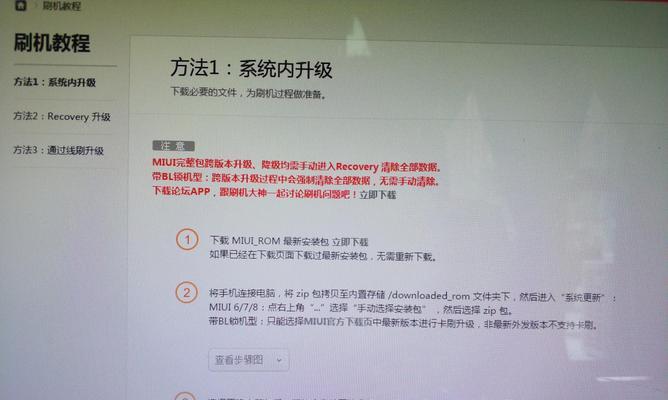
由于系统更新可能会导致数据丢失的风险,建议在更新之前进行备份操作。可以通过小米自带的备份功能,将重要的文件、短信、联系人等进行备份。
4.清理手机储存空间
系统更新通常需要一定的存储空间来下载和安装更新包。在更新之前,建议清理手机内存,删除一些不必要的文件和应用程序,以确保有足够的空间。
5.更新前关闭自动更新
在更新系统版本之前,建议关闭自动更新功能。因为系统自动更新可能会在不方便的时候进行,而影响用户正常使用。
6.下载最新的系统更新包
打开“设置”菜单后,找到“关于手机”,点击“系统更新”,然后点击“检查更新”。如果有新版本可用,点击“下载”按钮开始下载最新的系统更新包。
7.等待下载完成
系统更新包的下载时间可能会根据网络状况而有所不同,用户需要耐心等待下载完成。
8.安装系统更新包
下载完成后,点击“安装”按钮开始安装系统更新包。在安装过程中,手机会自动重启并开始更新操作。
9.注意充电状态
在安装系统更新包期间,手机电量要保持在足够的状态,建议至少有50%以上的电量,以免因电量不足导致更新失败或损坏手机。
10.系统更新过程中不要进行其他操作
为了确保顺利完成系统更新,用户在安装过程中不应进行其他操作,如拍照、打电话等,以免干扰更新过程。
11.等待系统更新完成
安装系统更新包需要一定的时间,请耐心等待更新完成。期间可能会出现手机重启和更新的提示信息。
12.检查系统更新后的功能和设置
更新完成后,用户可以进入设置菜单,检查系统版本号,确保更新成功。同时,还应该检查各项功能和设置是否正常运行。
13.修复常见问题
有时,在系统更新后可能会出现一些问题,如应用程序闪退、电池消耗过快等。在遇到这些问题时,可以尝试清理缓存、重启手机或进行恢复出厂设置等操作来解决问题。
14.及时关注后续更新
小米公司会定期推出系统更新,以修复漏洞、改善性能和新增功能。用户应保持关注并及时更新系统版本,以确保手机处于最佳状态。
15.
通过以上方法,用户可以轻松地更新小米6的系统版本。在更新之前,要确保网络连接稳定、备份手机数据、清理储存空间,并遵循安装过程中的注意事项。及时关注后续更新,以保持手机处于最新状态,享受更好的使用体验。